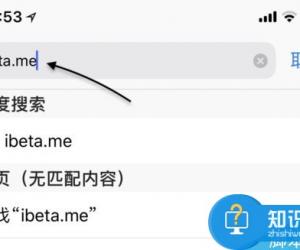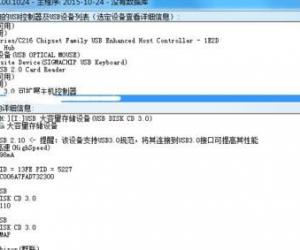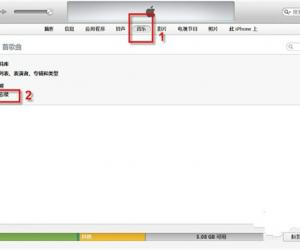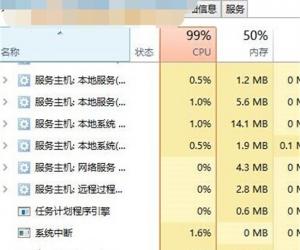2007ppt图形制作教程 ppt2007中利用图形制作精美列表的方法
发布时间:2017-05-15 16:42:30作者:知识屋
2007ppt图形制作教程 ppt2007中利用图形制作精美列表的方法 ①启动PowerPoint2007,单击菜单栏--插入--形状,选择椭圆,按住Shift可以在页面画出一个正圆。
②插入圆形之后,在图形中输入数字序号1,设置大小,然后继续插入一个圆角矩形。
③摆放到合理的位置,右击矩形,从右键菜单中选择置于底层。
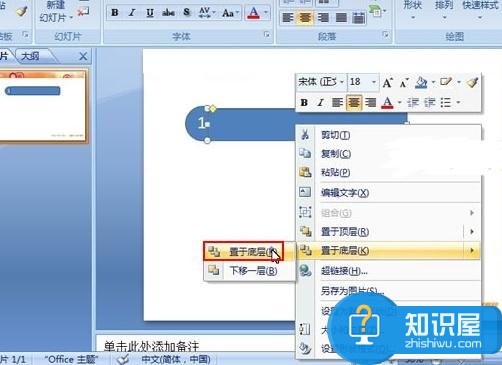
④Ctrl+A全选图形,右键,组合图形。
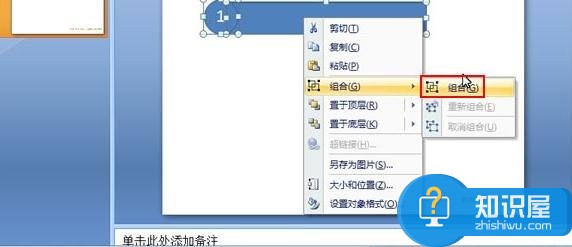
⑤第一条标题制作好,单击填充颜色按钮,将颜色选为白色,粗细为4.5磅。
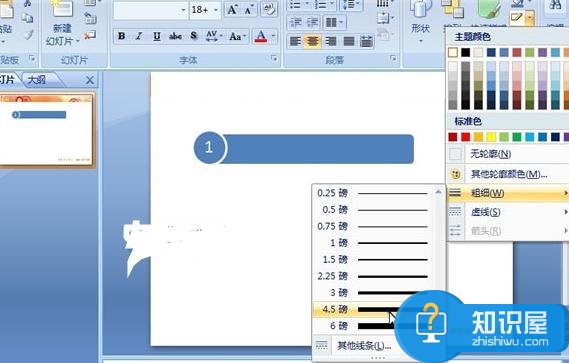
⑥利用复制粘贴的方法,将其与几个也制作出来,改变编号,全选,Ctrl+A键,单击菜单栏--格式--对齐,选择左对齐。
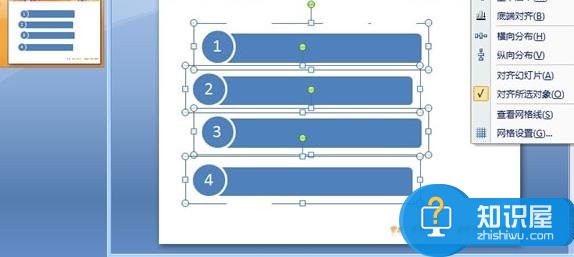
⑦完成,大家看看下面的效果,我做的还算精美吧~
(免责声明:文章内容如涉及作品内容、版权和其它问题,请及时与我们联系,我们将在第一时间删除内容,文章内容仅供参考)
知识阅读
软件推荐
更多 >-
1
 一寸照片的尺寸是多少像素?一寸照片规格排版教程
一寸照片的尺寸是多少像素?一寸照片规格排版教程2016-05-30
-
2
新浪秒拍视频怎么下载?秒拍视频下载的方法教程
-
3
监控怎么安装?网络监控摄像头安装图文教程
-
4
电脑待机时间怎么设置 电脑没多久就进入待机状态
-
5
农行网银K宝密码忘了怎么办?农行网银K宝密码忘了的解决方法
-
6
手机淘宝怎么修改评价 手机淘宝修改评价方法
-
7
支付宝钱包、微信和手机QQ红包怎么用?为手机充话费、淘宝购物、买电影票
-
8
不认识的字怎么查,教你怎样查不认识的字
-
9
如何用QQ音乐下载歌到内存卡里面
-
10
2015年度哪款浏览器好用? 2015年上半年浏览器评测排行榜!